Wix Bookings: 여러 담당자의 예약 불가 시간대 설정하기
3 분 분량
Time Blocker 앱을 사용해 한 번에 여러 담당자의 예약 불가 시간대를 설정하세요. 이 앱은 신규 일대일 세션 예약을 더 이상 받지 않도록 정기 또는 일회성 이벤트를 설정하는 데 유용합니다. 예를 들어, 담당자가 참여해야 하는 주간 담당자 회의나 워크샵이 있는 경우에 활용할 수 있습니다.
참고:
Time Blocker 앱은 현재 에디터 X에서 사용할 수 없습니다.
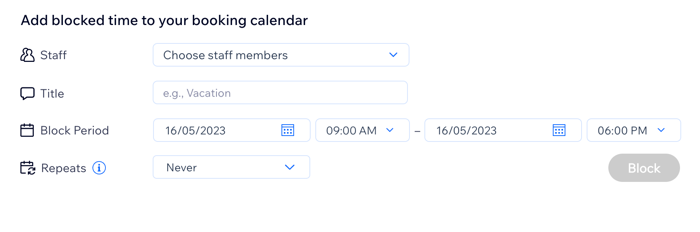
다음 도움말을 참고하세요.
시작하기 전:
Time Blocker 앱을 사용하려면 먼저 Wix Bookings가 사이트에 설치되어 있어야 합니다.
Time Blocker 앱 추가하기
Wix 앱 마켓에서 사이트에 Time Blocker 앱을 추가할 수 있습니다.
Time Blocker 앱을 추가하려면:
- Wix 앱 마켓에서 Time Blocker로 이동합니다.
- 사이트에 추가를 클릭합니다.
- 동의 및 추가를 클릭해 앱이 사용자의 Bookings 정보에 액세스할 수 있도록 허용합니다.
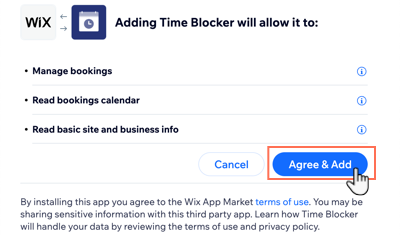
Time Blocker 앱으로 예약 불가 시간대 설정하기
Time Blocker 앱을 추가한 후 대시보드로 이동해 여러 담당자의 예약 불가 시간을 설정하세요. 해당 담당자, 시간대 및 예약 불가 설정의 반복 여부를 선택할 수 있습니다(예: 매주 같은 시간에 일대일 세션 예약 불가 상태가 지속될 경우).
참고:
예약 불가 시간에 고객의 일대일 세션 예약은 불가능하지만 기존 클래스 및 코스 세션에는 영향을 미치지 않습니다.
여러 담당자의 예약 불가 시간대를 설정하려면:
- 사이트 대시보드의 담당 관리 탭으로 이동합니다.
- Add blocked time to your booking calendar에서 해당 담당자를 선택합니다.
- Staff 옆의 드롭다운을 클릭합니다.
- 해당 담당자 옆 체크 상자를 선택합니다.
도움말: Select all 옆 체크 상자를 선택해 모든 담당자의 캘린더에 예약 불가 시간대를 추가합니다.
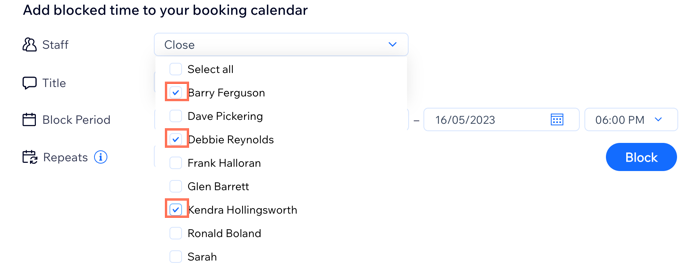
- '교육' 등과 같이 예약 불가 기간의 제목을 입력합니다.
- 드롭다운으로 Block Period의 시작일과 종료일을 설정합니다.
- (선택사항) Repeats 드롭다운으로 예약 불가 시간대의 반복 주기를 선택합니다.
참고: 해당 옵션은 1일 예약 불가 시간대만 사용 가능합니다. - Block을 클릭합니다.
예약 캘린더에서 예약 불가 시간 편집 또는 제거하기
필요할 때마다 예약 캘린더에서 예약 불가 시간대를 편집하거나 삭제할 수 있습니다. 반복 예약 불가 시간대는 예약 캘린더에서 정기 이벤트로 표시됩니다.
반복 예약 불가 시간을 제거하거나 시간을 변경하려면 예정된 각 세션을 개별적으로 삭제하거나 편집해야 합니다.
예약 캘린더에서 예약 불가 시간대를 편집하거나 제거하려면:
- 사이트 대시보드의 예약 캘린더로 이동합니다.
- 해당 예약 불가 시간을 클릭합니다.
- 수행할 작업을 선택합니다.
예약 불가 시간 편집
예약 불가 시간 제거

